Разрешение а4 точек — Советник
Какой размер в пикселях имеют листы формата А4 и А3 в зависимости от DPI?
При подготовке изображений к печати у многих пользователей возникает вопрос о размерах и соотношении сторон. И, если с общепринятыми бумажными форматами и их размерами народ знаком (А4 — это лист 297×210 мм), то с переводом их в пиксели возникают сложности.
Количество пикселей для листа А4 зависит от параметра DPI, который вы применяете:
- при dpi=75, А4 имеет 877×620 px
- при dpi=150, А4 имеет 1754×1240 px
- при dpi=300, А4 имеет 3508×2480 px
Аналогичным образом устанавливается соответствие точек размеру листа А3:
- при dpi=75, А4 имеет 877×1240 px
- при dpi=150, А4 имеет 1754×2480 px
- при dpi=300, А4 имеет 3508×4961 px
Как определяется количество точек соответствующее формату?
Давайте подробно рассмотрим, откуда эти цифры берутся и как считаются.
Для начала важно понять одну простую вещь — перевести линейные размеры бумажного листа в пиксели без дополнительных данных невозможно вот по какой причине:
В линейных размерах (мм, см) не учитывается такая характеристика, как качество изображения. Качество картинки определяется количеством точек на единицу площади. Можно сделать пиксель размером в 1 кв.мм, тогда лист А4 будет равен 297×210 пикселей (это пример не соответствующий стандартам, в реальности же существуют общепринятые нормы).
Качество изображений принято измерять в количестве точек на квадратный дюйм (dots per inch) — DPI. 1 дюйм равен 25,4 мм.
Стандартные размеры DPI используемые в печати:
- 75 подойдет для документов с текстом;
- 150 — минимальное для печати фотографий;
- 300 — оптимальное качество для печати снимков;
Давайте посмотрим на примерах, как все это рассчитывается. Когда данные о качестве есть, можем свести все воедино и вычислить, сколько пикселей уложится в наш А4 (297×210 мм).
Расчет размера A4 в пикселях при 150 dpi
- высота — 297*150/25,4=1754 px
- ширина — 210*150/25,4=1240 px
Расчет размера A4 в пикселях при 300 dpi
- высота — 297*300/25,4=3508 px
- ширина — 210*300/25,4=2480 px
Если исходное изображение изначально имеет меньшее количество пикселей, его все равно можно распечатать на лист А4, но надо понимать, что четкость пострадает. Чтобы максимально снизить негативный эффект при печати в таких ситуациях старайтесь применять кратные изменения размеров (в 2, 4, 8 и т.д. раз).
Для того, чтобы избежать различных искажений (вытянутые или сплюснутые объекты) следует соблюдать пропорции сторон (уменьшать или увеличивать нужно одновременно высоту и ширину на одинаковый множитель)
Печать фотографий А4, разрешение ?
При печати фотографий формата А4, какое следует сделать разрешение этого фото?
даже с 6мп (2000*3000) хорошо получалось
meger даже с 6мп (2000*3000) хорошо получалось
Ну меньше печатать не нужно (854х638) ?!
-KaZaK- При печати фотографий формата А4, какое следует сделать разрешение этого фото?
стандартом считается 300 dpi , исходя из этого все фотолабы и пишут у себя форматы, как эти например
сам пришел к выводу, что при 100 точек на сантиметр даже при очень тщательном разглядывании с близкого расстояния никаких артефактов не заметно, если вешать на стену то можно и меньшим разрешением печатать
-KaZaK- meger даже с 6мп (2000*3000) хорошо получалось
Ну меньше печатать не нужно (854х638) ?!
854*638 будет выглядеть ужасно
Размышления) Если это фото, значит чем то сфотографировано, следовательно имеет неплохое разрешение.
Возникает вопрос : если есть изображение с большим разрешением, зачем его менять перед печатью?
Я наверное в этом плане слаб, но думаю что процесс таков: сфотографировал, подредактировал, сохранил(без потери качества), напечатал. Если не прав объясните как надо.
А если изображение изначально 240/320 его смысла нет печатать на А4)
JohnWane Размышления) Если это фото, значит чем то сфотографировано, следовательно имеет неплохое разрешение.
Возникает вопрос : если есть изображение с большим разрешением, зачем его менять перед печатью?
Я наверное в этом плане слаб, но думаю что процесс таков: сфотографировал, подредактировал, сохранил(без потери качества), напечатал. Если не прав объясните как надо.
ну вот возьмем формат 20х30см, в мм он выглядит уже так 203×305, а в точках вот так 2398×3602 — всего то 8,6Мп при нынешних 18-24 в камере, скорее всего уменьшив картинку в редакторе при подготовке к печати вам захочется пройтись фильтрами «не резкой маской» или «smart sharpen», а машина же просто уменьшит и напечатает.
Разрешение а4 точек
Стандарт ISO 216 состоит из трёх серий форматов (с близкими размерами для одинаковых номеров):
- А — за основание принята площадь в 1 м 2 для максимального листа серии.
- В — за основание принята длина в 1 м для короткой стороны максимального листа серии.
- С — форматы конвертов для листов серии А (размеры больше примерно на 9%).
Наиболее широко известный формат стандарта ISO — формат A4.
В России для технической документации (чертежи, схемы, тексты, диаграммы) стандартизованы форматы от A4 до A1 (с правилами складывания до A4 для хранения).
Формат A3 — второй по использованию, после А2, стандартный размер газеты.
Размеры листов ISO 216
Калькулятор
Соотношение листа формата A4 с другими размерами
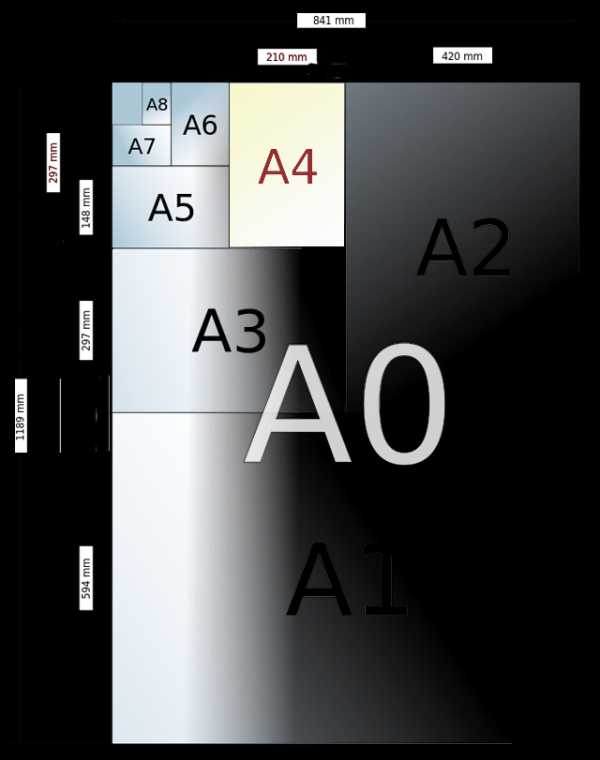
- Лист формата A0 имеет размер 841×1189 мм. Это размер так называемого «ватманского листа» или «ватмана» в чертежном деле.
Лист формата A1 имеет размер 594×841 мм и получается разрубанием листа A0 пополам минус 1 мм на разрез.
Лист формата A2 имеет размер 420×594 мм и получается разрубанием листа A1 пополам минус 1 мм на разрез. Примерно такой формат имеют листы традиционных газет.
Лист формата A3 имеет размер 297×420 мм и получается разрубанием листа A2 пополам без остатков и запасов. Примерно такой формат имеют газеты-таблоиды. Формат A3 (или немного больший формат A3+) — максимальный, который применяется в принтерах и копировальных аппаратах потребительского класса.
Лист формата A4 имеет размер 210×297 мм и получается разрубанием листа A3 пополам без остатков и запасов. Это основной используемый в России формат писчей бумаги, применяемый в делопроизводстве, он является основным для большинства принтеров и считается стандартным размером листа бумаги, если формат не оговорен особо.
Лист формата A5 имеет размер 148×210 мм и получается разрубанием листа A4 пополам минус 1 мм на разрез. В формате A5 обычно выпускаются малотиражные переплетаемые брошюры, которые размножаются на принтере или копировальном аппарате.
Прежний «советский» стандарт
обозначения форматов бумаги
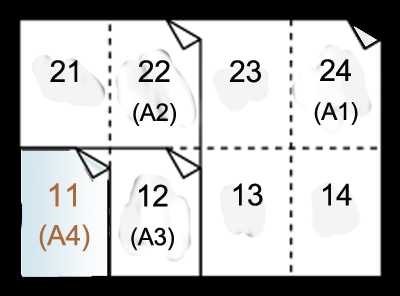
Цифры обозначали, сколько раз для получения данного формата
нужно отложить длинную и короткую сторону листа
базового формата — 11, соответствующего нынешнему A4.
- Выбираем, например, ширину картинки — 600 px.
- Умножаем 600 на число 1,41. Получаем высоту картинки — 846.
- Искомый размер А4 = 600px на 846px.
Минимальное разрешение для формата А4 ?
Сообщество –
Как создать сообщество?
Как вступить в сообщество?
Чтобы вступить в уже существующее сообщество, нужно зайти в это сообщество и нажать кнопку «Вступить в сообщество».
Вступление в сообщество происходит автоматически без одобрения кандидатуры вступающего другими членами сообщества.
Зависит от печатающего устройства и размеров «фотки» по горизонтали и вертикали, а также от того, хотите ли Вы получить наибольшее качество или «и так сойдёт» и чем будете доводить до печати, фотошопом, Хеликон-фильтром, Qimage, XNView, GenuineFractals или чем-то ещё?
Начальный файл в принципе может содержать и 2Мп и может оказаться достаточно, 5Мп — точно проблем не будет, а 15Мп уже можно рассматривать под микроскопом на А4.
Смртря на чём печатать. Разрешение зависит исключительно от устройства вывода (принтер, фотопринтер, офсетный станок) и расстояния с которого будет производится просмотр. В большинстве случаев необходимо минимум 300 точек на дюйм , иными словами для размера 20х30 ( а ни как не А4, которого в фотографии просто не существует, поскольку это полиграфический размер) необходим файл размером 2398х3602 точек
Ещё как существует, все фотобумаги для принтеров делают как раз в форматах А (А6, А5, А4, А3, А2, А1). Ещё есть всякие там «супер А3», которые имеют никак не метрические размеры и абсолютно не стыкуются с соотношением сторон кадра ни в мыльницах, ни в ЦЗ, ни в плёночных кадрах.
для эпсон головок A4 = 8.26 x 11.69″ (2976х4209) при
разрешении 360 dpi для высокой детализации и в два раза меньше при
разрешении 180 dpi для фото, где не требуется детализация
При чём тут принтер. Стандарты размеров появились за много лет до появления принтеров. А по поводу 24х36, то это тот-же 20х30, пропорции сторон те-же
Я в курсе.
Однако, речь шла про фотобумагу форматом 24х30. Меня всё время удивляло, что форматы фотобумаг в прошлом никак не хотели совпадать с форматом кадра 24х36: 9х12, 9х14, 13х18, 18х24, 24х30, 30х40 — ни одного совпадения!
На самом деле соотношение сторон, воспринимаемое человеком как эстетически правильное, имеет много вариантов, но ни одно из них не совпадает с принятыми стандартами, кроме соотношения 3/2!
Принятыми кем и где?
Например, классическая фотобумага выпускается в том числе форматами 24х30, 30х40 и 50х60. И что, это похоже на соотношение 3:2?
Та и я про то же, принято 24х30 со времён форматных камер такого размера. И насколько много таких камер сейчас по сравнению с остальными, печатающими на таком формате? А 50х60 к какому формату камер отнести? Ни квадрат, ни 3/4, ни то, ни сё.
Разрешение печати

Из этой статьи вы узнаете
- Что такое разрешение печати
- В чем оно и как измеряется
- Что подразумевает под собой печать высокого качества
- Какое разрешение у монохромной и ч/б печати
- Почему лазерное разрешение печати лучше
Хотите напечатать рекламу, плакат или календарь с фотографиями, но сомневаетесь, сможет ли это сделать на «пять с плюсом» ваш принтер? Давайте разберемся с тем, что такое разрешение печати.
Что такое разрешение печати (dpi)
Под разрешением печати принято понимать наибольшее число точек, умещающихся на площади, равной одному квадратному дюйму, которые машина способна нанести за время выполнения печатающей головкой определенного числа проходов.
Данное понятие применяется при качественной характеристике печати и оценке яркости цветов получаемого изделия. С уровнем разрешения печати непосредственно связано число и диаметр наносимых точек.
Рассмотрим рисунок с маленьким разрешением печати, на котором очень явно будет видна так называемая зернистость печати, проще говоря – точки, формирующие рисунок. Отметим, что это связано с тем фактом, что все точки одного размера и достаточно большого диаметра.
Чтобы увидеть разницу, посмотрите на изделие, выполненное с более высоким разрешением печати. Полученная картинка покажется единой благодаря тому, что нанесенные точки обладают разной величиной и все они существенно меньшего размера по сравнению с предыдущим примером.
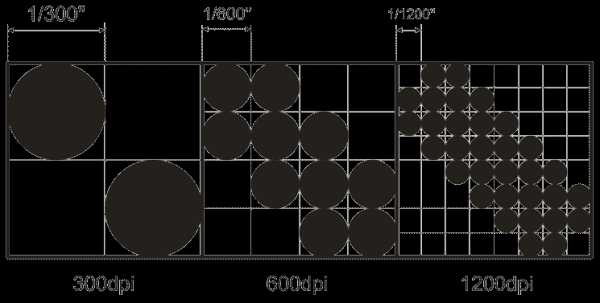
Разрешение оценивается в dpi (dots per inch), дословно в «количестве точек на дюйм». Преимущественно оно устанавливается в двух направлениях: вертикальном и горизонтальном. Допустим, разрешение печати для принтера 600 dpi – это 600×600 точек на площади в один дюйм, или, иначе говоря, данный прибор способен нанести 360 тысяч точек на каждый квадратный дюйм бумаги.
Однако есть принтеры, у которых показатели вертикального и горизонтального разрешения печати различаются. Так, например, существует разрешение 600×1200 dpi, то есть будет распечатано уже 720 тысяч точек на той же площади.
Но постарайтесь не спутать показатели, используемые для характеристики принтера, с разрешением самого экрана. Вторым называется число пикселей. Эта цифра, например, 800×600, при переводе в печатные единицы измерения преобразуется всего в 50-80 dpi. Запомните, прибор с наименьшим разрешением печати способен выдать картинку с большим числом точек, нежели вы видите на своем компьютере.
Рекомендуемые статьи по данной теме:
Что подразумевает печать высокого разрешения

- Увеличение разрешения
Во время переноса на бумажную основу фотографий бывает мало 90 тысяч точек на дюйм, тогда как при выводе текстов с этим же числом очень вероятно, что символы будут иметь дополнительную угловатость. Этот факт означает только одно – лучше повысить разрешение печати. Большинство существующих сегодня струйных аппаратов имеют два вида показателей: 5760х1440 или 4800×1200 dpi. Они способны создавать картинку лучшего качества.
Также наносимую картинку можно улучшить, изменив только диаметр точек, не влияя на само разрешение печати. Данную технологию разработала компания «Hewlett-Packard»: небольшие точки прикрывают углы, образованные более крупными точками. Так, перемещая разные точки, достаточно просто можно добиться явного устранения ощущения мозаики.
Хорошее разрешение печати для принтера всегда связано с большим объемом необходимой устройству памяти. Однако есть производители, которые значительно улучшают качество без влияния на количество встраиваемой в прибор памяти. Тогда он способен, получив файл с разрешением в 600 dpi, преобразовать его до 1200 dpi. При завершении этой операции рисунок смотрится лучше, но отметим, что прибор с хорошим реальным разрешением выполнит печать заметно более высокого уровня.
Для того чтобы добиться более насыщенного и яркого рисунка, сохраняя разрешение цветной печати, попробуйте увеличить число проходов. Именно оно влияет на сочность получаемой картинки. Запомните простую зависимость: большее количество проходов – ярче картинка.
Методика заключается в том, что машина наносит фрагмент несколько раз. Но в связи с этим тратится больше красящего вещества, чем при обычной процедуре.
Эта технология используется во время нанесения изображения на транслюцентные пленки, на которых в итоге рисунок должен «парить» среди просвечивающего фона. Также ее можно выбрать, если нужно сделать изделие более ярким.
Какое разрешение печати использовать в том или ином случае
Правильный подбор dpi зависит от планируемого вами носителя рекламной информации и расстояния, на котором он будет расположен от зрителя. Так 300 dpi сегодня является показателем, используемым для высококачественной продукции. Создание фотоснимков с таким разрешением печати позволяет воспроизвести иллюстрацию с фотографическим качеством. Изделие может выглядеть идеально даже при наличии меньшего разрешения печати, но при условии, что в дизайне не используется фото, а также готовый объект не должен обладать фотографическими свойствами.
- 210-250 dpi используется для хорошего изображения в глянце. Также такое разрешение печати подходит для листа А4;
- 120-150 dpi потребуется для полноцветной офсетной печати;
- 50-70 dpi позволит хорошо напечатать черно-белый рисунок или фотографию в газете;
- 100-180 dpi нужно при создании картинки на брандмауэр;
- 150 dpi – это уже традиционное разрешение, используемое при создании объектов интерьера;
- файлы 1,2х1,8 м – до 100 dpi, 2х3 м – до 70 dpi, 3х6 м – до 40 dpi – приблизительные цифры для хорошей сольвентной печати.
Эти показатели высокие или нет? Некоторые плоттеры интерьерной печати производят изделия с максимальным разрешением цветной печати 1440 dpi, но это не говорит о том, что вся продукция должна печататься с фотокачеством.
А что, если всегда готовить файлы с заведомо высоким разрешением печати, близким по уровню к фотопечати? Конечно, это возможно, но не всегда необходимо. Тем более, здесь нас будет ограничивать несколько недостатков:
- возрастающая стоимость готового объекта;
- увеличившееся время печати изображения;
- большой «вес» макета: плакат длиной 2 метра с разрешением в 250 dpi займет до 1000 мб;
- ограниченная способность техники при определенных наиболее сложных типах печати.
Какое разрешение у ч/б печати
У принтера и МФУ максимальное разрешение черно-белой печати имеет большое количество dpi. В работе с текстовым файлом данный показатель практически не меняет внешний вид изделия, но при печати картинок и фотографий максимальное разрешение ч/б печати имеет серьезное значение. Чем выше разрешение черно-белой печати, тем качественнее продукцию с более высоким уровнем деталей можно получить.
Сегодня струйные принтеры и МФУ в горизонтальном и вертикальном режимах могут печатать с разрешением от 4800 dpi и более. Максимальное разрешение печати лазерного принтера и МФУ – 2400 dpi.
Какое разрешение у монохромной печати (dpi)

При печати монохромных изображений всегда используются только два цвета. Обычно это черный и белый. Смешиваясь в различных соотношениях, они образуют тона. Однако этот способ отличается от метода штриховых изображений. Во время их создания берется смесь базовых цветов в соотношении 100%:0%. Других оттенков просто нет.
При воспроизведении же монохромных изображений возможно использование 256 или 100 смесей базовых цветов. Цифра зависит от применяемой технологии. Если выбраны черный и белый цвета, то будут оттенки серого. В процессе монохромной печати обычно применяется одна единственная краска. Тогда как второй базовый цвет заменяет цвет носителя, то есть бумаги или другого материала.
За счет растрирования возможно играть оттенками. Краска накладывается не одним ровным слоем, а пятнами стандартной формы, которые традиционно круглые. Размер пятен мал, следовательно, визуально они образуют неделимое целое. Яркость при этом зависит от отношения величины пятен к размеру находящихся между ними просветов. Это называется визуальным смыканием. Число пятен растра, которое приходится на единицу длины, – это линиатура.
На допустимое уменьшение пятна влияет разрешение печати для принтера. Совокупность пятен и их величина определяют доступное данному устройству число тонов. Чем меньше линиатура и выше аппаратное разрешение, тем больше получится вариантов базового цвета. Линиатура устанавливается практически всегда по стандартным значениям, например, в черно-белой печати с разрешением меньше 1200 dpi отобразить все 256 оттенков базового цвета не получится.
На этапе подготовки файлов для монохромной печати специалисты применяют стандартную палитру CorelDRAW Grayscale RGB, обладающую всеми 256 оттенками.
Широкоформатная печать
Широкоформатная печать – это метод нанесения крупных изображений на различные материалы. Не важно, какая перед вами поставлена задача: вы стремитесь привлечь рекламой клиентов, хотите украсить фасад здания или автомобиль, широкоформатная печать вам будет как нельзя кстати.
Специально разработаны отличающиеся по функциям режимы печати с разрешением для широкоформатной печати. От их верного выбора, в соответствии с вашими задачами, будет зависеть успех всей работы.
Основные режимы для широкоформатной и интерьерной печати:
- 360 dpi используется для таких изображений, которые не предназначены для рассматривания с близкого расстояния (менее 10 метров). Обычно в этом формате изготавливают большие рекламные щиты.
- 720 dpi является более качественным режимом печати. Здесь картинка будет хорошо различимой и приятной уже на расстоянии 1,5-2 метров.
- 1440 dpi предполагает технологию печати с максимальным разрешением для производства афиш, обоев с фотоизображением, а также используется разрешение для печати А4.
Читайте материал по теме: Офсетная печать
Лазерный принтер и его разрешение печати
Собираетесь приобрести лазерный принтер или МФУ или ищете типографию, выполняющую лазерную печать? Помните одно: выведенный нами закон «больше точек – качественней изображение» здесь бесполезен. Поскольку он бессилен в случае с лазерной техникой, то есть с принтерами и МФУ. Они являются носителями мультибитного метода полноцветной печати, то есть изготавливают объекты, сравнимые с изделиями устройств с большим разрешением печати. Обсудим подробнее.
Как мы говорили, любая картинка формируется из пикселей, тогда как последние образуются точками по принципу: on или off, то есть точка есть либо ее нет. В первом случае используется один из четырех существующих каналов цвета: голубой (cyan), красный (magenta), желтый (yellow) и черный (black). Уточним, что точки из одного канала полностью совпадают.
При помощи мультибитного метода принтеры и МФУ способны на большее, чем привычное выставление точек в режиме on-off. При данной методике одной цветной точке может быть присвоено максимум до 16 оттенков. Они формируются посредством работы с одним тонером, а именно, изменения его плотности. Краски на таком изображении обычно кажутся гораздо чище, чем в условиях привычной технологии изготовления при выбранном разрешении.
В связи с этим традиционно применяется понятие «эквивалентный разрешению 9600 точек на дюйм». Оно позволяет определить уровень изделий с разрешением печати принтера 600×600 точек на дюйм с использованием мультибитного метода. Плюс подобного метода заключается в том, что он дает возможность изготавливать высококачественные цветные материалы, сохраняя число вертикально расположенных точек в одном дюйме и время, затрачиваемое при работе техники.
Посмотрите на два приведенных примера. Сразу видно: левый текст, воспроизведенный принтером с мультибитной технологией, гораздо четче, чем картинка от сопоставимого аппарата с разрешением печати для принтера 600×600 точек. Отметим, что он не уступает изображению, выполненному машиной с показателем 1200×1200 точек.

Добавим, что разница качества воспроизведения принтером с разрешением 1200×1200 точек на дюйм и прибором с разрешением 600×600 точек на дюйм от этого же производителя совсем незначительная. Всему виной особенности устройства глаза человека: на удалении от объекта в 25 сантиметров мы не можем различить такие мелкие объекты, как точки, находящиеся на расстоянии в 0,04 мм друг от друга. Поэтому человеческий глаз не распознает отличие между разрешением печати для принтера 600х600 и разрешением 1200х1200 точек. В первом случае расстояние между точками немного превышает 0,04 мм, а в следующем варианте оно находится в нашем диапазоне восприятия.
Сделаем вывод: очень важно запомнить, что большое количество точек на дюйм не всегда способно предоставить значительно более высокий уровень печатного продукта.
Что делать, если вы не определились, какое разрешение нужно для печати
Если все сказанное выше все же не облегчило выбор нужного разрешения печати, то советуем обратиться к профессионалам типографии «СловоДело».
Мы работаем в Москве более 18 лет и имеем следующие преимущества:
- Современный парк немецкого оборудования, позволяющий осуществить полный комплекс полиграфического процесса.
- Система автоматического контроля цвета, обеспечивающая строгое соответствие печатного материала предварительно подготовленным цифровым цветопробам.
- Эксклюзивный программный продукт для учета и ведения заказов, что позволяет оптимизировать все производственные процессы.
- Менеджеры, обученные по программе «Управление проектами и технологии офсетной печати».
- Четко отлаженная система работы с дополнительными услугами: удобная упаковка и маркировка для отправки в регионы России и страны СНГ.
- Удобное расположение в центре Москвы.
- Бесплатная доставка по Москве собственным автотранспортом.
Главным направлением деятельности компании является оказание таких полиграфических услуг, как:
- изготовление рекламной полиграфии: буклеты, брошюры, каталоги, проспекты, плакаты, календари, открытки, подарочная упаковка;
- производство деловой полиграфии: визитки, блокноты, папки, бланки;
- разработка и выпуск сувенирной продукции: ежедневники, ручки, кружки и т.д.
Полиграфический холдинг «СловоДело» предоставляет следующие услуги:
- дизайн и верстка;
- предпечатная подготовка;
- офсетная печать;
- цифровая печать;
- послепечатная обработка;
- сувенирная продукция;
- интерьерная реклама;
- упаковка;
- спецпроекты;
- рассылка продукции;
- логистика.
Это интересно:
- Налога на реализованные товары Суммы, увеличивающие налоговую базу по НДС Суммы, увеличивающие налоговую базу по НДС Связь с реализацией Важно запомнить, что увеличивается налоговая база на указанные суммы только в том случае, если они связаны с расчетами по оплате реализованных товаров (работ, услуг) и фактически […]
- Росгосстрах правило 166 Правила компании Росгосстрах Росгосстрах Правила страхования – это большой сложный документ. Чтобы Вы смогли легко в нем сориентироваться наши эксперты проанализировали каждый пункт, выписали главное и оценили лояльность правил к клиентам. Чем выше балл – тем больше лояльность. Страховая […]
- Магер ве управление качеством учебное пособие Межвузовский Информационно-Образовательный Портал Лекция 1. Введение — читать поднобно Лекция 2. Современные проблемы управления качеством — читать поднобно Лекция 3. Эволюционное развитие подходов к менеджменту качества — читать поднобно Лекция 4. Содержание менеджмента […]
- Режим работы медико-социальной экспертизы График, режим работы и зоны обслуживания структурных подразделений Главное бюро г.Салехард, мкрн Теремки, 80 Телефон/Факс: 8 (34922) 3-23-41 E-mail: [email protected] Время работы: Пн-Пт 9:00 — 17:00 Руководитель-главный эксперт по медико-социальной экспертизе: Надежда Павловна Городцова […]
- Форма 39 по налогам и сборам Справка о состоянии расчетов (ФОРМА-39) из ИФНС Справка о состоянии расчетов выдается МИФНС России по месту регистрации юридического, либо физического лица. Вот примерный перечень, по которым организации, или физическому лицу может понадобиться срочно заказать справку об открытых […]
- Страховка расторгнуть договор Как расторгнуть договор страхования жизни? Объектами страхования жизни могут быть имущественные интересы, связанные с дожитием граждан до определенных возраста или срока либо наступлением иных событий в жизни граждан, а также с их смертью (страхование жизни) (п. 1 ст. 4 Закона от […]
- Управление персоналом учебное пособие Управление персоналом предприятия: Учебное пособие РАЗДЕЛ I. ОСНОВЫ УПРАВЛЕНИЯ ПЕРСОНАЛОМ ПРЕДПРИЯТИЯ ГЛАВА 1. РЫНОК ТРУДА И ПРЕДПРИЯТИЕ 1.1. Понятие рынка труда 1.2. Виды рынка труда 1.3. Механизм функционирования 1.4. Регулирование рынка труда 1.5. Роль предприятия в […]
- Алименты 2014 расчет Расчет алиментов Здравствуйте ! Нужна помощь в расчете алиментов за период 2002-2010годы,Должник нигде не работал. Спасибо. 19 Сентября 2014, 16:17 Игорь, г. Москва Ответы юристов (1) Отсутствие договорённости позволяет пользоваться для расчёта задолженности ст. 113 п. 4. При этом […]
agentsovetnik.ru
Разрешение изображения для печати на а4 — Адвокатский кабинет
Как оценить качество изображения для печати и что такое разрешение?
 Многие из вас, возможно, сталкивались с ситуацией, когда дергаешь понравившуюся картинку с какого-нибудь сайта, пытаешься распечатать хотя бы на А4, при этом качество печати получается омерзительным, с точки зрения видимости крупных пикселей на картинке.
Многие из вас, возможно, сталкивались с ситуацией, когда дергаешь понравившуюся картинку с какого-нибудь сайта, пытаешься распечатать хотя бы на А4, при этом качество печати получается омерзительным, с точки зрения видимости крупных пикселей на картинке.
Либо когда вы просите в типографии растянуть картинку на А1 – вас предупреждают что получится, мягко говоря, шлак, если близко рассматривать, мотивируя это тем, что у вас “низкое разрешение” и “маленький размер”. Если вам не понятно о чем идет речь – читайте далее.
Что такое разрешение и как оно связано с размерами и качеством печати.
Разрешение (dpi – dots per inch) это количество точек цифрового изображения в границах определенной единицы площади (чаще всего дюйма). Скажем, разрешение монитора, обычно, 72 dpi – это означает что в каждом его дюйме 72 точки по горизонтали и 72 по вертикали.
Как правило разрешением пригодным для качественной печати считается 300 dpi – при этом размеры его должны быть 1:1, то есть на печати – как в файле. Это наиболее актуально для изображений небольшого формата, которые будут рассматриваться с близкого расстояния.
Для больших плакатов, растяжек баннеров, зачастую, бывает достаточно разрешения 100 – 40 dpi, ибо их рассматривают очень издалека. Готовить файлы для подобных вещей с разрешением 300 dpi бессмысленно и даже вредно, потому что файл картинки размером, скажем, 5 х 10 м и разрешением 300 dpi по весу получится просто гигантским, и вряд ли обычный компьютер или широкоформатный принтер его вообще смогут переварить.
Для того, чтобы оценить качество печати вам надо знать 3 вещи:
• размер печати
• разрешение, которое приемлемо для печати в вашем случае
• габариты изображения в пикселях
Например:
• Размер печати у вас А3
• Вы хотите качественную печать – чтобы рассматривать вблизи
• Размер вашей картинки 4200 х 2970 пикселей.
• Считаем, что нам нужно хорошее качество, а значит 300dpi
Берем один из размеров – 4200 делим на 300 и умножаем на 2,54 (кол-во сантиметров в дюйме) – получаем 4000/300*2,54 = 33 см. То же самое со вторым размером 2970/300*2,54 = 25 см. Это значит что максимальный размер на печати 33 х 25 см – если мы хотим разрешение 300 dpi. То есть чуть меньше А3.
Если посчитать наоборот – 4200 / 42 (кол-во требуемых сантиметров – длина А3)*2,54 = 254 dpi такое разрешение у нас фактически будет, если печать ровно А3.
Возможно небольшое видео на эту тему, поможет лучше, чем весь этот текст
Не в тему
Нашел у себя на чердаке
kopirka-ekb.ru
Познакомимся с некоторыми терминами, которые используются в мире цифровой фотографии.
Линейный размер фотографии – это ширина и высота напечатанной фотографии в миллиметрах. Линейный размер фотографии можно получить, измерив ее обычной линейкой. Например, линейный размер фотографии формата 9х13 – 89х127 мм.
Пиксели – это точки, из которых состоит изображение. Как мозаика состоит из кусочков, так цифровая фотография состоит из пикселей. Чем больше пикселей, тем более мелкие детали можно разглядеть на изображении.
Размер в пикселях – это ширина и высота в пикселях цифрового изображения. Например цифровые фотоаппараты делают снимки стандартных размеров 640х480, 1600х1200 и т.д, а количество пикселей отображаемых на компьютерном мониторе — 800х600, 1024х768, 1280х1024.
Разрешение – это число, которое связывает между собой размер изображения в пикселях и линейные размеры отпечатка. Измеряется в количествах пикселей (точек) на дюйм (1 дюйм = 25,4 мм) — dpi (dots per inch). Рекомендуемое разрешение для печати высококачественных фотографий 300 dpi. Практика показывает, что минимально допустимое разрешение для печати фотографий – 150 dpi.
В большинстве случаев Вы печатаете фотографии стандартного формата 9х13, 10х15, 13х18, 15х20 и т.д. Каждому формату соответствуют строго определенные линейные размеры. Для каждого формата можно рассчитать рекомендуемые размеры исходного изображения в пикселях, для того чтобы полученный отпечаток имел разрешение 300 dpi и более.
Например, линейные размеры формата 9х13 – 89х127 мм. Умножим высоту фотографии (87 мм) на разрешение (300 dpi) и поделим на количество миллиметров в одном дюйме (25,4 мм), результатом будет количество пикселей исходного изображения по высоте
Аналогично для ширины
Таким образом, для любого изображения, размер которого больше чем 1027х1500 пикселей, при печати на формате 9х13 разрешение будет больше чем 300 dpi. На практике не редко бывает, что фотография с разрешением 150 dpi выглядит не хуже, чем точно такая же, но с разрешением 300 dpi, это зависит от того, что изображено на фотографии и с какого расстояния ее будут рассматривать.
При оформлении заказа через Интернет, система автоматически определяет, какие форматы рекомендуются для печати загруженной фотографии. Если Вы выбрали формат, отличающийся от рекомендуемых, то выдается соответствующее сообщение, при этом администрация не несет ответственности за низкое качество, напечатанной фотографии.
Таблица стандартных форматов и соответствующих линейных размеров.
astrafoto.ru
Форум сайта фотошоп-мастер: Как правильно подобрать размер изображения и разрешение — Форум сайта фотошоп-мастер
Награды:
#3 kain18
- Сообщений: 16 835
- Регистрация: 06 Апрель 10
- Репутация: 2648
- Собрано лайков: 51
- Сообщений: 24
- Регистрация: 24 Июнь 10
- Репутация: 10
- Собрано лайков: 0
- Форум сайта фотошоп-мастер
- Новичок
- Сообщений: 6
- Регистрация: 30 Апрель 10
- Репутация: 0
- Фотография! С этим искусством видим мир прекрасней.
- Группа: Модераторы
- Сообщений: 20 828
- Регистрация: 07 Июль 10
- Репутация: 2031
- Собрано лайков: 13
В Фотошопе такая работа не делается, есть для этого Индизайн.
один два листа ещё можно в шопе, но страшно не удобно.
По существу:
[b]Размер[/b] — тот что нужен и плюс по 3 мм (некоторые типографии просят 5 мм) с наружных 3-х сторон — это вылеты под обрезку.
[b]Разрешение[/b] — в данном случае 600ppi (см ниже почему тут придётся задавать не 300ppi — что достаточно для картинок, а 600ppi, а то и все 1200ppi)
[b]Цветовой профиль[/b] для CMYK — Fogra39 и соответственно документ листа надо создавать CMYK.
[b]Шрифты[/b] должны остаться слоем и соответственно файлы используемых шрифтов необходимо будет предоставлять в типографию (если шрифты растрировать то придётся поднимать разрешение листа до 1200ppi иначе буквы будут размытыми и «рваными»), цвет чёрного шрифта 0,0,0,100 — т.е. одна чёрная краска.
Шрифт по заливкам надо ставить в режиме умножения.
[b]Заливки[/b] лучше делать векторными фигурами.
[b]Диаграммы[/b] из экселя нельзя переносить через буфер обмена и разрешение они требуют минимум 600ppi — соответственно листы где будут диаграммы надо создавать 600ppi
Ну и [b]формат файлов[/b] листов, который Вы понесёте в типографию — PSD. (Они будут в восторге! )
Вообщем геморрой, поверьте освоить Индизайн, если знаком с фотошопом для простого макета не займёт много времени (максимум день). Зато картинки на 300ppi и в CMYK в фотошопе. Диаграммы из экселя надо экспортировать в PDF для печати (CMYK и вектор). Заливки и текст в Индизайне, картинки и диаграммы линкуются. В конце экспорт в PDF всего издания и несёшь один файл в типографию, как белый человек.
#4 Igor Bon
В Фотошопе такая работа не делается, есть для этого Индизайн.
один два листа ещё можно в шопе, но страшно не удобно.
По существу:
Размер — тот что нужен и плюс по 3 мм (некоторые типографии просят 5 мм) с наружных 3-х сторон — это вылеты под обрезку.
Разрешение — в данном случае 600ppi (см ниже почему тут придётся задавать не 300ppi — что достаточно для картинок, а 600ppi, а то и все 1200ppi)
Цветовой профиль для CMYK — Fogra39 и соответственно документ листа надо создавать CMYK.
Шрифты должны остаться слоем и соответственно файлы используемых шрифтов необходимо будет предоставлять в типографию (если шрифты растрировать то придётся поднимать разрешение листа до 1200ppi иначе буквы будут размытыми и «рваными»), цвет чёрного шрифта 0,0,0,100 — т.е. одна чёрная краска.
Шрифт по заливкам надо ставить в режиме умножения.
Заливки лучше делать векторными фигурами.
Диаграммы из экселя нельзя переносить через буфер обмена и разрешение они требуют минимум 600ppi — соответственно листы где будут диаграммы надо создавать 600ppi
Ну и формат файлов листов, который Вы понесёте в типографию — PSD. (Они будут в восторге! )
Вообщем геморрой, поверьте освоить Индизайн, если знаком с фотошопом для простого макета не займёт много времени (максимум день). Зато картинки на 300ppi и в CMYK в фотошопе. Диаграммы из экселя надо экспортировать в PDF для печати (CMYK и вектор). Заливки и текст в Индизайне, картинки и диаграммы линкуются. В конце экспорт в PDF всего издания и несёшь один файл в типографию, как белый человек.
Сообщение отредактировал Svetlana: 11 Февраль 2016 — 21:48
Форум сайта фотошоп-мастер: Настройки печати на формат А4 — Форум сайта фотошоп-мастер
Настройки печати на формат А4 печати на формат А4
#1 PLOSKE
Выбираете в нём формат А4 и ОК. Потом помещаете туда своё фото, стараясь скадрировать его под этот формат по размерам, там указано. Или, берёте сраз фото и кадрируете его под формат А4.
Но, бумага на которой будете печатать должна быть тоже этих размеров, просто иногда бывает не совсем точно, тогда измерьте или посмотрите размер бумаги и делайте именно по этому размеру.
Если ваше фото по пропорциям не совпадает с вашей бумагой, то конечно будут поля или слева-справа, или вверху и внизу.
#2 vik-borc
Открываете фотошоп, файл- создать, выскочит такое окно:
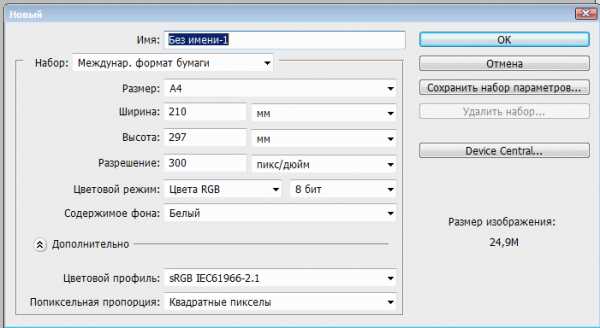
Выбираете в нём формат А4 и ОК. Потом помещаете туда своё фото, стараясь скадрировать его под этот формат по размерам, там указано. Или, берёте сраз фото и кадрируете его под формат А4.
Но, бумага на которой будете печатать должна быть тоже этих размеров, просто иногда бывает не совсем точно, тогда измерьте или посмотрите размер бумаги и делайте именно по этому размеру.
Если ваше фото по пропорциям не совпадает с вашей бумагой, то конечно будут поля или слева-справа, или вверху и внизу.
photoshop-master.ru
Печать фотографий А4, разрешение ?
При печати фотографий формата А4, какое следует сделать разрешение этого фото?
даже с 6мп (2000*3000) хорошо получалось
meger даже с 6мп (2000*3000) хорошо получалось
Ну меньше печатать не нужно (854х638) ?!
-KaZaK- При печати фотографий формата А4, какое следует сделать разрешение этого фото?
стандартом считается 300 dpi , исходя из этого все фотолабы и пишут у себя форматы, как эти например
сам пришел к выводу, что при 100 точек на сантиметр даже при очень тщательном разглядывании с близкого расстояния никаких артефактов не заметно, если вешать на стену то можно и меньшим разрешением печатать
-KaZaK- meger даже с 6мп (2000*3000) хорошо получалось
Ну меньше печатать не нужно (854х638) ?!
854*638 будет выглядеть ужасно
Размышления) Если это фото, значит чем то сфотографировано, следовательно имеет неплохое разрешение.
Возникает вопрос : если есть изображение с большим разрешением, зачем его менять перед печатью?
Я наверное в этом плане слаб, но думаю что процесс таков: сфотографировал, подредактировал, сохранил(без потери качества), напечатал. Если не прав объясните как надо.
А если изображение изначально 240/320 его смысла нет печатать на А4)
JohnWane Размышления) Если это фото, значит чем то сфотографировано, следовательно имеет неплохое разрешение.
Возникает вопрос : если есть изображение с большим разрешением, зачем его менять перед печатью?
Я наверное в этом плане слаб, но думаю что процесс таков: сфотографировал, подредактировал, сохранил(без потери качества), напечатал. Если не прав объясните как надо.
ну вот возьмем формат 20х30см, в мм он выглядит уже так 203×305, а в точках вот так 2398×3602 — всего то 8,6Мп при нынешних 18-24 в камере, скорее всего уменьшив картинку в редакторе при подготовке к печати вам захочется пройтись фильтрами «не резкой маской» или «smart sharpen», а машина же просто уменьшит и напечатает.
club.dns-shop.ru
advokatnik.ru
Разрешение — Допечатная подготовка
Разрешение печати
Разрешение печати — это количество печатных точек, которое может нанести печатное устройство на один квадратный дюйм. Разрешение печати это не разрешение картинки! Об этом далее. Обычно при полиграфическом выводе разрешение берется в диапазоне от 1200 до 3600 dpi.
Линеатура растра (частота растра) характеризует количество строк растровых ячеек на один дюйм, необходимое для воспроизведения изображения.
(Ipi — lines per inch). Диапазон практических линеатур — от 80 до 200 Ipi.
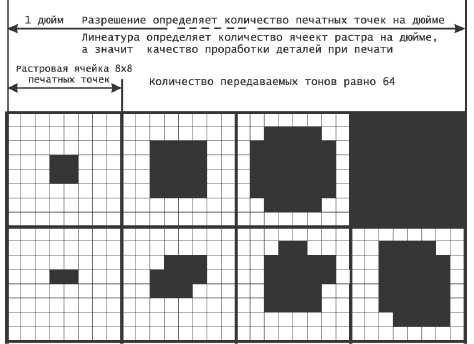
Соотношение между разрешающей способностью полиграфического выводного устройства (dpi) и линиатурой растра (Ipi) определяет качество деталей с одной стороны и количество передаваемых тонов с другой стороны. Существует простая формула, связывающая разрешение, линеатуру и тональный диапазон:
Тональный диапазон = Разрешение/линеатура.
В подавляющем большинстве случаев для подготовки файлов не важно с каким разрешением будет печататься ваше издание. Здесь важно понимать отличие предназначений этих понятий — разрешение печати и разрешение картинки.
Параметр — разрешение печати определяет количество, размер и расположение маленьких точек краски на запечатываемой поверхности. По сути он отвечает за то, чтобы глаз не смог различить эти точки и воспринимал изображение как сплошную заливку. Чем больше значение разрешения печати, тем более сглаженной и равномерной мы видим напечатанную картинку.
Разрешение картинки
Параметр — разрешение картинки определяет количество информации! в вашем файле.
Начну с момента рождения изображения в природе. Любое изображение может появиться двумя способами — это фотография или рисунок (не путать с фотографией рисунка). Рассмотрим вариант фотографии с помощью какого либо оборудования. Сюда так же относится и сканирование.
Вчера я гулял и увидел ёжика. Он такой классный! Достал смартфон и сфотографировал…
Смотрю дома фото — обычный ёж. А что произошло? Дело в том, что по техническим характеристикам, мой смартфон не может сохранить всю информацию, которую видели мои глаза. А вот если у меня был бы дорогой крутой фотоаппарат… он бы тоже всю информацию не сохранил! Как я счастлив, что у нас есть такие классные глаза.
Этим не большим отступлением я хочу сказать, что огромное значение имеет количество цветовой и тональной информации содержащейся в файле!
ВАЖНО! Ни какая типография не сможет добавить к процессу печати
ваши мнение, воображение, желание и вид с монитора.
Теперь рассмотрим создание или рождение изображения средствами рисунка.
Еще раз. Если рисунок сфотографирован или отсканирован — это ФОТОГРАФИЯ!
Здесь я говорю о рисовании в разных графических приложениях, устанавливаемых на компьютер. Т.е. изображение рождено в приложении (например растровые — Adobe Photoshop, Corel Painter или Corel Photo Paint; векторные — Adobe Illustrator или Corel Draw). Особое значение имеет настройка разрешения нового созданного файла, в котором вы собираетесь создать свой рисунок!
В растровых файлах
По аналогии с техническими характеристиками фотоаппарата или сканера при создании нового файла мы задаем не только размер (например 297 х 210 — А4 альбом) файла, но и его разрешение! Т.е. количество точек, которые будут хранить в себе цветовую и тональную информацию.
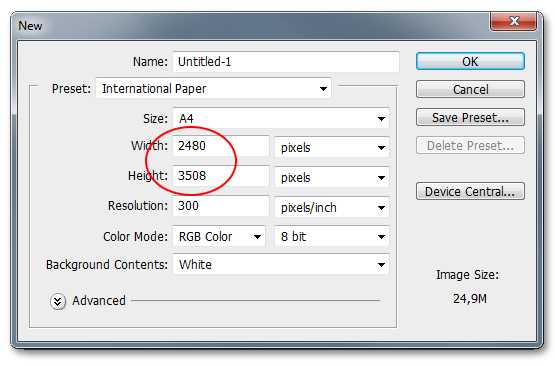
К примеру файл А4 формата с разрешением 300 dpi будет соответствовать (2480 х 3508 = 8 699 840 пикселей) матрице фотоаппарата 8,5 Мп! Вот именно эти 8 699 840 пикселей и будут содержать в себе информацию.
В статье Разрешение растровых файлов я расскажу об этом подробнее.
В векторных файлах
Есть популярное мнение, что в векторе разрешение не важно, что векторный файл можно увеличивать сколько угодно… Да, это так, но! Это относится только к векторным объектам. И ни в коем случае не к теням, эффектам или линзам!

И еще. Внедренная в векторную программу растровая картинка не становится векторной!
Подробнее читайте в статье Разрешение векторных файлов.
do-pechati.ru
Печать а4 разрешение dpi | Miassats.Ru
Хотите напечатать рекламу, плакат или календарь с фотографиями, но сомневаетесь, сможет ли это сделать на «пять с плюсом» ваш принтер? Давайте разберемся с тем, что такое разрешение печати.
Под разрешением печати принято понимать наибольшее число точек, умещающихся на площади, равной одному квадратному дюйму, которые машина способна нанести за время выполнения печатающей головкой определенного числа проходов.
Данное понятие применяется при качественной характеристике печати и оценке яркости цветов получаемого изделия. С уровнем разрешения печати непосредственно связано число и диаметр наносимых точек.
Рассмотрим рисунок с маленьким разрешением печати, на котором очень явно будет видна так называемая зернистость печати, проще говоря – точки, формирующие рисунок. Отметим, что это связано с тем фактом, что все точки одного размера и достаточно большого диаметра.
Чтобы увидеть разницу, посмотрите на изделие, выполненное с более высоким разрешением печати. Полученная картинка покажется единой благодаря тому, что нанесенные точки обладают разной величиной и все они существенно меньшего размера по сравнению с предыдущим примером.
Разрешение оценивается в dpi (dots per inch), дословно в «количестве точек на дюйм». Преимущественно оно устанавливается в двух направлениях: вертикальном и горизонтальном. Допустим, разрешение печати для принтера 600 dpi – это 600×600 точек на площади в один дюйм, или, иначе говоря, данный прибор способен нанести 360 тысяч точек на каждый квадратный дюйм бумаги.
Однако есть принтеры, у которых показатели вертикального и горизонтального разрешения печати различаются. Так, например, существует разрешение 600×1200 dpi, то есть будет распечатано уже 720 тысяч точек на той же площади.
Но постарайтесь не спутать показатели, используемые для характеристики принтера, с разрешением самого экрана. Вторым называется число пикселей. Эта цифра, например, 800×600, при переводе в печатные единицы измерения преобразуется всего в 50-80 dpi. Запомните, прибор с наименьшим разрешением печати способен выдать картинку с большим числом точек, нежели вы видите на своем компьютере.
Во время переноса на бумажную основу фотографий бывает мало 90 тысяч точек на дюйм, тогда как при выводе текстов с этим же числом очень вероятно, что символы будут иметь дополнительную угловатость. Этот факт означает только одно – лучше повысить разрешение печати. Большинство существующих сегодня струйных аппаратов имеют два вида показателей: 5760х1440 или 4800×1200 dpi. Они способны создавать картинку лучшего качества.
Также наносимую картинку можно улучшить, изменив только диаметр точек, не влияя на само разрешение печати. Данную технологию разработала компания «Hewlett-Packard»: небольшие точки прикрывают углы, образованные более крупными точками. Так, перемещая разные точки, достаточно просто можно добиться явного устранения ощущения мозаики.
Хорошее разрешение печати для принтера всегда связано с большим объемом необходимой устройству памяти. Однако есть производители, которые значительно улучшают качество без влияния на количество встраиваемой в прибор памяти. Тогда он способен, получив файл с разрешением в 600 dpi, преобразовать его до 1200 dpi. При завершении этой операции рисунок смотрится лучше, но отметим, что прибор с хорошим реальным разрешением выполнит печать заметно более высокого уровня.
Для того чтобы добиться более насыщенного и яркого рисунка, сохраняя разрешение цветной печати, попробуйте увеличить число проходов. Именно оно влияет на сочность получаемой картинки. Запомните простую зависимость: большее количество проходов – ярче картинка.
Методика заключается в том, что машина наносит фрагмент несколько раз. Но в связи с этим тратится больше красящего вещества, чем при обычной процедуре.
Эта технология используется во время нанесения изображения на транслюцентные пленки, на которых в итоге рисунок должен «парить» среди просвечивающего фона. Также ее можно выбрать, если нужно сделать изделие более ярким.
Какое разрешение печати использовать в том или ином случае
Правильный подбор dpi зависит от планируемого вами носителя рекламной информации и расстояния, на котором он будет расположен от зрителя. Так 300 dpi сегодня является показателем, используемым для высококачественной продукции. Создание фотоснимков с таким разрешением печати позволяет воспроизвести иллюстрацию с фотографическим качеством. Изделие может выглядеть идеально даже при наличии меньшего разрешения печати, но при условии, что в дизайне не используется фото, а также готовый объект не должен обладать фотографическими свойствами.
Эти показатели высокие или нет? Некоторые плоттеры интерьерной печати производят изделия с максимальным разрешением цветной печати 1440 dpi, но это не говорит о том, что вся продукция должна печататься с фотокачеством.
А что, если всегда готовить файлы с заведомо высоким разрешением печати, близким по уровню к фотопечати? Конечно, это возможно, но не всегда необходимо. Тем более, здесь нас будет ограничивать несколько недостатков:
- возрастающая стоимость готового объекта;
- увеличившееся время печати изображения;
- большой «вес» макета: плакат длиной 2 метра с разрешением в 250 dpi займет до 1000 мб;
- ограниченная способность техники при определенных наиболее сложных типах печати.
- 360 dpi используется для таких изображений, которые не предназначены для рассматривания с близкого расстояния (менее 10 метров). Обычно в этом формате изготавливают большие рекламные щиты.
- 720 dpi является более качественным режимом печати. Здесь картинка будет хорошо различимой и приятной уже на расстоянии 1,5-2 метров.
- 1440 dpi предполагает технологию печати с максимальным разрешением для производства афиш, обоев с фотоизображением, а также используется разрешение для печати А4.
Какое разрешение у ч/б печати
У принтера и МФУ максимальное разрешение черно-белой печати имеет большое количество dpi. В работе с текстовым файлом данный показатель практически не меняет внешний вид изделия, но при печати картинок и фотографий максимальное разрешение ч/б печати имеет серьезное значение. Чем выше разрешение черно-белой печати, тем качественнее продукцию с более высоким уровнем деталей можно получить.
Сегодня струйные принтеры и МФУ в горизонтальном и вертикальном режимах могут печатать с разрешением от 4800 dpi и более. Максимальное разрешение печати лазерного принтера и МФУ – 2400 dpi.
Какое разрешение у монохромной печати (dpi)

При печати монохромных изображений всегда используются только два цвета. Обычно это черный и белый. Смешиваясь в различных соотношениях, они образуют тона. Однако этот способ отличается от метода штриховых изображений. Во время их создания берется смесь базовых цветов в соотношении 100%:0%. Других оттенков просто нет.
При воспроизведении же монохромных изображений возможно использование 256 или 100 смесей базовых цветов. Цифра зависит от применяемой технологии. Если выбраны черный и белый цвета, то будут оттенки серого. В процессе монохромной печати обычно применяется одна единственная краска. Тогда как второй базовый цвет заменяет цвет носителя, то есть бумаги или другого материала.
За счет растрирования возможно играть оттенками. Краска накладывается не одним ровным слоем, а пятнами стандартной формы, которые традиционно круглые. Размер пятен мал, следовательно, визуально они образуют неделимое целое. Яркость при этом зависит от отношения величины пятен к размеру находящихся между ними просветов. Это называется визуальным смыканием. Число пятен растра, которое приходится на единицу длины, – это линиатура.
На допустимое уменьшение пятна влияет разрешение печати для принтера. Совокупность пятен и их величина определяют доступное данному устройству число тонов. Чем меньше линиатура и выше аппаратное разрешение, тем больше получится вариантов базового цвета. Линиатура устанавливается практически всегда по стандартным значениям, например, в черно-белой печати с разрешением меньше 1200 dpi отобразить все 256 оттенков базового цвета не получится.
На этапе подготовки файлов для монохромной печати специалисты применяют стандартную палитру CorelDRAW Grayscale RGB, обладающую всеми 256 оттенками.
Широкоформатная печать
Широкоформатная печать – это метод нанесения крупных изображений на различные материалы. Не важно, какая перед вами поставлена задача: вы стремитесь привлечь рекламой клиентов, хотите украсить фасад здания или автомобиль, широкоформатная печать вам будет как нельзя кстати.
Специально разработаны отличающиеся по функциям режимы печати с разрешением для широкоформатной печати. От их верного выбора, в соответствии с вашими задачами, будет зависеть успех всей работы.
Основные режимы для широкоформатной и интерьерной печати:
Читайте материал по теме: Офсетная печать
Лазерный принтер и его разрешение печати
Собираетесь приобрести лазерный принтер или МФУ или ищете типографию, выполняющую лазерную печать? Помните одно: выведенный нами закон «больше точек – качественней изображение» здесь бесполезен. Поскольку он бессилен в случае с лазерной техникой, то есть с принтерами и МФУ. Они являются носителями мультибитного метода полноцветной печати, то есть изготавливают объекты, сравнимые с изделиями устройств с большим разрешением печати. Обсудим подробнее.
Как мы говорили, любая картинка формируется из пикселей, тогда как последние образуются точками по принципу: on или off, то есть точка есть либо ее нет. В первом случае используется один из четырех существующих каналов цвета: голубой (cyan), красный (magenta), желтый (yellow) и черный (black). Уточним, что точки из одного канала полностью совпадают.
При помощи мультибитного метода принтеры и МФУ способны на большее, чем привычное выставление точек в режиме on-off. При данной методике одной цветной точке может быть присвоено максимум до 16 оттенков. Они формируются посредством работы с одним тонером, а именно, изменения его плотности. Краски на таком изображении обычно кажутся гораздо чище, чем в условиях привычной технологии изготовления при выбранном разрешении.
В связи с этим традиционно применяется понятие «эквивалентный разрешению 9600 точек на дюйм». Оно позволяет определить уровень изделий с разрешением печати принтера 600×600 точек на дюйм с использованием мультибитного метода. Плюс подобного метода заключается в том, что он дает возможность изготавливать высококачественные цветные материалы, сохраняя число вертикально расположенных точек в одном дюйме и время, затрачиваемое при работе техники.
Посмотрите на два приведенных примера. Сразу видно: левый текст, воспроизведенный принтером с мультибитной технологией, гораздо четче, чем картинка от сопоставимого аппарата с разрешением печати для принтера 600×600 точек. Отметим, что он не уступает изображению, выполненному машиной с показателем 1200×1200 точек.

Добавим, что разница качества воспроизведения принтером с разрешением 1200×1200 точек на дюйм и прибором с разрешением 600×600 точек на дюйм от этого же производителя совсем незначительная. Всему виной особенности устройства глаза человека: на удалении от объекта в 25 сантиметров мы не можем различить такие мелкие объекты, как точки, находящиеся на расстоянии в 0,04 мм друг от друга. Поэтому человеческий глаз не распознает отличие между разрешением печати для принтера 600х600 и разрешением 1200х1200 точек. В первом случае расстояние между точками немного превышает 0,04 мм, а в следующем варианте оно находится в нашем диапазоне восприятия.
Сделаем вывод: очень важно запомнить, что большое количество точек на дюйм не всегда способно предоставить значительно более высокий уровень печатного продукта.
Что делать, если вы не определились, какое разрешение нужно для печати
Если все сказанное выше все же не облегчило выбор нужного разрешения печати, то советуем обратиться к профессионалам типографии «СловоДело».
Мы работаем в Москве более 18 лет и имеем следующие преимущества:
Главным направлением деятельности компании является оказание таких полиграфических услуг, как:
Полиграфический холдинг «СловоДело» предоставляет следующие услуги:
slovodelo.ru
Как оценить качество изображения для печати и что такое разрешение?
 Многие из вас, возможно, сталкивались с ситуацией, когда дергаешь понравившуюся картинку с какого-нибудь сайта, пытаешься распечатать хотя бы на А4, при этом качество печати получается омерзительным, с точки зрения видимости крупных пикселей на картинке.
Многие из вас, возможно, сталкивались с ситуацией, когда дергаешь понравившуюся картинку с какого-нибудь сайта, пытаешься распечатать хотя бы на А4, при этом качество печати получается омерзительным, с точки зрения видимости крупных пикселей на картинке.
Либо когда вы просите в типографии растянуть картинку на А1 – вас предупреждают что получится, мягко говоря, шлак, если близко рассматривать, мотивируя это тем, что у вас “низкое разрешение” и “маленький размер”. Если вам не понятно о чем идет речь – читайте далее.
Что такое разрешение и как оно связано с размерами и качеством печати.
Разрешение (dpi – dots per inch) это количество точек цифрового изображения в границах определенной единицы площади (чаще всего дюйма). Скажем, разрешение монитора, обычно, 72 dpi – это означает что в каждом его дюйме 72 точки по горизонтали и 72 по вертикали.
Как правило разрешением пригодным для качественной печати считается 300 dpi – при этом размеры его должны быть 1:1, то есть на печати – как в файле. Это наиболее актуально для изображений небольшого формата, которые будут рассматриваться с близкого расстояния.
Для больших плакатов, растяжек баннеров, зачастую, бывает достаточно разрешения 100 – 40 dpi, ибо их рассматривают очень издалека. Готовить файлы для подобных вещей с разрешением 300 dpi бессмысленно и даже вредно, потому что файл картинки размером, скажем, 5 х 10 м и разрешением 300 dpi по весу получится просто гигантским, и вряд ли обычный компьютер или широкоформатный принтер его вообще смогут переварить.
Для того, чтобы оценить качество печати вам надо знать 3 вещи:
• размер печати
• разрешение, которое приемлемо для печати в вашем случае
• габариты изображения в пикселях
Например:
• Размер печати у вас А3
• Вы хотите качественную печать – чтобы рассматривать вблизи
• Размер вашей картинки 4200 х 2970 пикселей.
• Считаем, что нам нужно хорошее качество, а значит 300dpi
Берем один из размеров – 4200 делим на 300 и умножаем на 2,54 (кол-во сантиметров в дюйме) – получаем 4000/300*2,54 = 33 см. То же самое со вторым размером 2970/300*2,54 = 25 см. Это значит что максимальный размер на печати 33 х 25 см – если мы хотим разрешение 300 dpi. То есть чуть меньше А3.
Если посчитать наоборот – 4200 / 42 (кол-во требуемых сантиметров – длина А3)*2,54 = 254 dpi такое разрешение у нас фактически будет, если печать ровно А3.
Возможно небольшое видео на эту тему, поможет лучше, чем весь этот текст
Не в тему
Нашел у себя на чердаке
kopirka-ekb.ru
Печать фотографий А4, разрешение ?
При печати фотографий формата А4, какое следует сделать разрешение этого фото?
даже с 6мп (2000*3000) хорошо получалось
meger даже с 6мп (2000*3000) хорошо получалось
Ну меньше печатать не нужно (854х638) ?!
-KaZaK- При печати фотографий формата А4, какое следует сделать разрешение этого фото?
стандартом считается 300 dpi , исходя из этого все фотолабы и пишут у себя форматы, как эти например
сам пришел к выводу, что при 100 точек на сантиметр даже при очень тщательном разглядывании с близкого расстояния никаких артефактов не заметно, если вешать на стену то можно и меньшим разрешением печатать
-KaZaK- meger даже с 6мп (2000*3000) хорошо получалось
Ну меньше печатать не нужно (854х638) ?!
854*638 будет выглядеть ужасно
Размышления) Если это фото, значит чем то сфотографировано, следовательно имеет неплохое разрешение.
Возникает вопрос : если есть изображение с большим разрешением, зачем его менять перед печатью?
Я наверное в этом плане слаб, но думаю что процесс таков: сфотографировал, подредактировал, сохранил(без потери качества), напечатал. Если не прав объясните как надо.
А если изображение изначально 240/320 его смысла нет печатать на А4)
JohnWane Размышления) Если это фото, значит чем то сфотографировано, следовательно имеет неплохое разрешение.
Возникает вопрос : если есть изображение с большим разрешением, зачем его менять перед печатью?
Я наверное в этом плане слаб, но думаю что процесс таков: сфотографировал, подредактировал, сохранил(без потери качества), напечатал. Если не прав объясните как надо.
ну вот возьмем формат 20х30см, в мм он выглядит уже так 203×305, а в точках вот так 2398×3602 — всего то 8,6Мп при нынешних 18-24 в камере, скорее всего уменьшив картинку в редакторе при подготовке к печати вам захочется пройтись фильтрами «не резкой маской» или «smart sharpen», а машина же просто уменьшит и напечатает.
club.dns-shop.ru
sergbrezhnev
Sergey Brezhnev
Сегодня расставим точки над «i» и разберемся в этом очень хитром вопросе.
Часто встречающиеся вопросы на эту тему: меньше или больше dpi? Чем больше – тем лучше качество фотографии? И как это связано с размером самой фотографии?
Все чаще и чаще встречается заблуждение о «качестве» снимков и требуемых 300dpi.
Для начала определим, что такое dpi… Dpi – это параметр, указывающий на разрешение изображения на дюйм при его печати. И тут внимательный читатель задумается. Да-да, именно при печати. И пока вы не печатаете изображение, а просто смотрите на мониторе, обрабатываете в фотошопе – dpi вообще не имеет никакого значения. Оно не влияет ни на качество, ни на то, какого размера вы будете распечатывать фотографию (10*15 или А4) и вообще ни на что не влияет. Единственный важный параметр пока у вас фото в цифровом виде – это размер в пикселях. И всё! Такова суровая реальность.
Давайте разберемся по порядку:
1. Что если меньше или больше 300?
Да можно сколько угодно. Пока не печатаете, то никакой разницы, хоть 1dpi, хоть 1000dpi.
2. А как же качество? Ведь при 300 все хорошо будет, так везде в интернетах пишут и вообще это у всех на слуху. Значит, что если значение меньше, то качество хуже?
Как я уже написал выше – качество никак не связано с параметром dpi. Точка. Смиритесь с этим.
3. Ну а если я собираюсь напечатать фотографию? Тогда этот параметр уже важен и тут чем больше – тем лучше?
Не совсем. Этот параметр указывает, сколько точек (читай: пикселей) будет напечатано на дюйм изображения. При этом значение dpi можно поставить любое. Например, есть фото размером 4000*6000 пикселей. При 300dpi его можно напечатать размером 34 см * 51 см (округлил десятые). Но при этом можно напечатать и с другим значением dpi. При 150dpi – это будет 67,7 см * 101,6 см.
4. А какое значение тогда ставить?
Это уже зависит от того, куда идет печать. Если в глянцевый журнал, то 300dpi вполне подходит. Для дома в семейный альбом – 100-300dpi (примерно). А для для огромного билборда вообще хватит 20-70dpi.
Но повторюсь еще раз – размер в пикселях важнее, если речь идет о качестве! Представьте, что у вас на компьютере есть 2 фото: Одно размером 600*800 пикселей с 600dpi. И второе 2000*3000 пикселей с 70dpi. Какое из них можно напечатать больше и качественней? Казалось бы, первый, у него целых 600dpi — круто, значит его! Но нет, физический размер в пикселях больше у второго файла, не смотря на жалкие 70dpi. Сам параметр dpi, пока он в цифровом файле, ничего не значит. При печати этих двух файлов уже можно выбрать требуемое значение dpi. Мы его усредним до адекватного значения 250 (тут можно было любую цифру взять) и получим физический отпечаток первого файла 6,1 см * 8,1 см, а второй 20,3 см * 30,5 см. Как видите, у кого размер в пикселях больше – у того физический размер при печати больше.
5. Откуда тогда 300dpi и почему его почти везде требуют?
Я не знаю, откуда взялась цифра именно 300, но при таком значении типография или фотолаба вам как бы гарантирует отличное качество печати (с учетом, что и размер в пикселях соответствует). По сути, это усредненная цифра, которая может варьироваться в зависимости от ваших задач при печати.
На этом фото открыты 2 фотографии в фотошопе. У фотографии слева 900dpi. У фото справа 1 dpi. Как видите, физически они выглядят абсолютно одинаково.
Если вдруг вам попался человек, который называет себя профессионалом и требует от вас какие-то нелепые 300 dpi, сам не понимая, что они значат – это неуч с которым не стоит работать. Не может человек быть профессионалом, если ему нужны какие-то параметры, в которых он сам ничего не понимает. Лучше отказаться от услуг такого человека. Будь-то ретушер, фотограф, иллюстратор или еще кто-либо.
А теперь немного лирики. Я уже давно собирался написать эту статью, но все откладывал. А последнее время всё чаще и чаще объясняю людям, что dpi при цифровом виде фотографии ничего не значит. Накипело.
Из реальных случаев:
1 – Пишет мне заказчик. Изначально был скан фотографии. А на выходе нужно, цитирую: «Нужно качество около 600dpi, т.е. цифровое фото, а не редактированнный скан..».
2 – В одном паблике ретушеров зашел разговор о том, сколько выставлять dpi при ретуши… И вот цитата одного ретушера: «Меня как-то хотели заставить переделывать, потому что стояло 240.».
3 – Нам нужна фотосессия, 10 фото на выходе с 300dpi.
Я надеюсь, вы тоже оценили абсурдность этих случаев. и это только за последнюю неделю.
sergbrezhnev.livejournal.com
Минимальное разрешение для формата А4 ?
Сообщество –
Как создать сообщество?
Как вступить в сообщество?
Чтобы вступить в уже существующее сообщество, нужно зайти в это сообщество и нажать кнопку «Вступить в сообщество».
Вступление в сообщество происходит автоматически без одобрения кандидатуры вступающего другими членами сообщества.
Зависит от печатающего устройства и размеров «фотки» по горизонтали и вертикали, а также от того, хотите ли Вы получить наибольшее качество или «и так сойдёт» и чем будете доводить до печати, фотошопом, Хеликон-фильтром, Qimage, XNView, GenuineFractals или чем-то ещё?
Начальный файл в принципе может содержать и 2Мп и может оказаться достаточно, 5Мп — точно проблем не будет, а 15Мп уже можно рассматривать под микроскопом на А4.
Смртря на чём печатать. Разрешение зависит исключительно от устройства вывода (принтер, фотопринтер, офсетный станок) и расстояния с которого будет производится просмотр. В большинстве случаев необходимо минимум 300 точек на дюйм , иными словами для размера 20х30 ( а ни как не А4, которого в фотографии просто не существует, поскольку это полиграфический размер) необходим файл размером 2398х3602 точек
Ещё как существует, все фотобумаги для принтеров делают как раз в форматах А (А6, А5, А4, А3, А2, А1). Ещё есть всякие там «супер А3», которые имеют никак не метрические размеры и абсолютно не стыкуются с соотношением сторон кадра ни в мыльницах, ни в ЦЗ, ни в плёночных кадрах.
Кстати, и фотобумагу для мокрой печати выпускали не под размер кадра 24х36мм, то есть, 20х30см, а 24х30.
для эпсон головок A4 = 8.26 x 11.69″ (2976х4209) при
разрешении 360 dpi для высокой детализации и в два раза меньше при
разрешении 180 dpi для фото, где не требуется детализация
При чём тут принтер. Стандарты размеров появились за много лет до появления принтеров. А по поводу 24х36, то это тот-же 20х30, пропорции сторон те-же
Я в курсе.
Однако, речь шла про фотобумагу форматом 24х30. Меня всё время удивляло, что форматы фотобумаг в прошлом никак не хотели совпадать с форматом кадра 24х36: 9х12, 9х14, 13х18, 18х24, 24х30, 30х40 — ни одного совпадения!
А фотопринтеры просто тупо переняли стандарты офисно — чертёжной бумаги от печатных машинок и настоящих плоттеров, которые чертили, а не печатали.
На самом деле соотношение сторон, воспринимаемое человеком как эстетически правильное, имеет много вариантов, но ни одно из них не совпадает с принятыми стандартами, кроме соотношения 3/2!
Принятыми кем и где?
Например, классическая фотобумага выпускается в том числе форматами 24х30, 30х40 и 50х60. И что, это похоже на соотношение 3:2?
Та и я про то же, принято 24х30 со времён форматных камер такого размера. И насколько много таких камер сейчас по сравнению с остальными, печатающими на таком формате? А 50х60 к какому формату камер отнести? Ни квадрат, ни 3/4, ни то, ни сё.
club.foto.ru
miassats.ru
Подготовка к печати в фотошопе за 10 минут — SkillsUp
Как готовить графику на печать? Подготовить макет для профессиональной типографии пара пустяков, если придерживаться нескольких несложных правил. Когда я начинал работать с печатью, инструктирующие меня люди сообщили в разы меньше сведений, чем я собираюсь рассказать вам. В целом мой инструктаж выглядел так:
«Не размещай текст близко к линиям реза, выставляй 300 dpi,
работай в CMYK и все будет хорошо.»
В те времена я уже имел некоторый опыт с подготовкой графики для веб, но никогда не работал с печатью. Тем не менее, этих пару предложений хватило, чтобы уже на следующий день запустить в тираж готовые рабочие PDF фаилы. В этой статье я постараюсь передать вам свой практический опыт избегая лишней теории. Частично я уже освещал этот вопрос в сериях статей, но какого черта? Совершенно не важно, что вы подготавливаете для печати, флаеры, обложки или журнал. Вам легко удастся обойти большинство проблем, если вы будете следовать этим простым правилам.
Размеры в печати
или какой делать размер файла для полиграфии?
Если вы готовите графику на печать, а не для веб, соблюдайте простое правило: работайте с реальными размерами. Например, если вы хотите распечатать флаер размером 10см х 20см, создавайте фаил размером 10см х 20см. Если вы хотите создать стикеры радиусом 3см, создавайте фаил размером 3см х 3см. Это действительно просто. Если вы хотите создать документ или графику, умещающуюся в формат А4, создавайте фаил формата А4. Стандартный размер А4 составляет 210мм х 297мм. Создавая визитку, нужно создать фаил с физическим размером визитки. Не на глаз, не примерно, не в пикселях, а ровно с такими размерами, какие визитка имеет в реальной жизни — 90мм х 50мм.
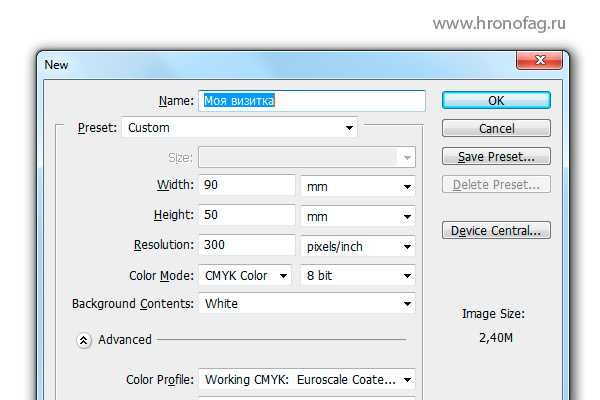
Запомните главное: в пикселях измеряется экран монитора. Готовая печатная продукция вроде флаера, визитки, наклейки или буклета измеряется в миллиметрах или других физических единицах измерения. Чтобы работать с реальными размерами при создании фаила в Фотошопе или Иллюстраторе сразу переключитесь физические единицы.
Разрешение для печати
или что такое 300dpi и как сделать разрешение для печати?
Стандартная распечатанная фотография имеет конкретный физический размер 10 х 15 дюймов. Но сколько это пикселей? Сколько пикселей в одном дюйме? 10, 20 или сто пятьсот? За этот участок ответственно «разрешение» картинки. Разрешение, оно же резолюция, измеряется в dpi или ppi. Расшифровывается как dots per inch (точек в дюйме) DPI или pixel per inch (пикселей на дюйм) PPI. Чаще всего одна точка краски и равняется одному пикселю, но речь не о том. Чем больше пикселей в одном дюйме, тем больше в нем графической информации и детализации. Если бы разрешение стандартной фотографии имело всего 1 dpi, то 1 пиксель равнялся бы одному дюйму, а фотография состояла всего из 10 на 15 пикселей по ширине и высоте.

Просто запомните магические цифры и все будет хорошо.
Для высококачественной офсетной печати необходимо 300 dpi. То есть в одном дюйме изображения должно быть ровно 300 пикселей. Если бы мы печатали произвольный флаер величиной скажем 10 х 5 дюймов, то в пиксельном выражении такая картинка должна была бы быть 3000 х 1500 пикселей.
Для печати фотографий на дигитальном принтере сгодится 150-250 dpi.
Для печати уличных баннеров хватит 90-120 dpi, что логично, на такие баннеры смотря с расстояния не менее 10 метров. Баннерам не нужна детализация требуемая печати, на которую мы смотрим с расстояния вытянутой руки.
Цветовой режим (CMYK или RGB)
или как перевести макет в CMYK?
Режим RGB — экранный, а CMYK — «бумажный» режим. По сути цветовой режим CMYK на экране монитора лишь имитация того, что можно получить на бумаге, что логично. Ведь краска на бумаге не может быть настолько яркой как солнце, чтобы от неё слепло глаза. Солнце излучает свет, а бумага (как и любой материал) отражает. В этом разница световоспроизведения двух цветовых моделей. Поэтому особенно яркие RGB изображения при переводе в CMYK блекнут. RGB имеет более широкий цветовой спектр чем CMYK. Путем смешения невозможно получить ядовито салатовые цвета, а в RGB они вполне реальны. Если вы собираетесь печатать в офсете, работайте в CMYK. Офсетная печать заточена под CMYK. Изображение изначально печатают на 4х полотнах, которые накладывают друг на друга. Использование RGB, трех канального изображения для печати в 4х красках приведет к плачевному результату. Мягко говоря, тираж будет испорчен, так как цвета на выходе получатся совершенно другие.

Если вы печатаете на домашнем принтере или готовите изображение для дигитальной печати, оставляйте его в RGB. Дигитальная печать работает иначе. В основном дигитальные принтеры заточены под конвертацию из RGB на лету. При этом дигитальные принтеры имеют специфический набор красок, похожий на расширенный CMYK. Но вам, как дизайнеру над этим голову ломать не нужно. Просто усвойте — дигитальная печать RGB, офсетная CMYK. И все будет хорошо.
Цветовой профиль ICC
или для чего нужны профили при подготовке к печати?
Цветовой ICC профиль — это специальный фаил, описывающий, как определенное устройство может работать с цветом. Очевидно, что способность различных мониторов показывать изображение различна. Мониторы с хорошими матрицами отображают цвет ярче и сочнее мониторов с недорогими матрицами. То же самое со способностью принтеров печатать цвета. У разных принтеров она существенно отличается. Если принтер не способен напечатать определенный цвет, он старается подобрать похожий. Для дизайнера печати важно чтобы распечатанный продукт выглядел так же как он выглядел на мониторе. В том же виде и с такими же цветами, в каком он был утвержден заказчиком.

Как этого добиться? Очевидно, что при создании дизайна нужно использовать тот же цветовой профиль, которым пользуется типография при распечатке. Для этого вам нужно связаться с конкретной типографией и попросить требования к предоставляемым макетам. Если у вас реально нет такой возможности, вы не знаете где заказчик будет печатать дизайн, если типография находится на другом конце земли — воспользуйтесь стандартными цветовыми заготовками. Если печать будет происходить на европейской части поставьте Europe Prepress. Если печатать дизайн будут в Америке воспользуйтесь U.S. Sheetfed Coated, если в Азии, воспользуйтесь Japan Color Coated и скорее всего все будет нормально. Но надежнее связаться с типографией. Возможно типография использует для печати свой собственный индивидуальный профиль. В этом случае они просто пришлют вам фаил, а вы используете его для имитации цвета при работе.
Цветокоррекция
или как сделать, чтобы картинка на печати была такой же как на мониторе?
Наиболее важной частью подготовки к печати является правильная цветокоррекция. Важно помнить: чем больше каналов с краской на один цвет, тем темнее он получится. Наиболее чистые и яркие цвета состоят из одного или двух каналов. C0M100Y100K0 = максимально возможный в оффсете красный. C100M0Y100K0 Для более темных оттенков красного стоит использовать синий канал. В идеале черный канал используется для контрастных областей фотографии, теней или контуров. Чем меньше смешанных каналов, тем ярче изображение. Это стоит учитывать при создании ярких красочных мультяжных реклам и иллюстраций. Это стоит учитывать при правильной цветокоррекции портретов и человеческой кожи.

В Фотошопе предусмотрена масса инструментов для работы с каналами. Это и известные всем кривые Curves, уровни Levels и Channel Balans. Важно понимать, то что видимо на мониторе, в распечатанном виде получится на 20% темнее. Это нужно учитывать при цветокоррекции. Решений тут несколько. Либо осветлять изображение с запасом, учитывая последующее затемнение, либо имитировать печатное затемнение. Сделать это можно например в Color Settings — Advanced Controls
Линии реза
Логично что после распечатки флаеров, визиток, календарей и других материалов их необходимо вырезать из бумаги. Речь ведь идет не о стандартной документации размером на A4, а о печати с произвольными размерами. Делается это обычным печатным ножом. Пачку бумаги с полиграфией кладут под лезвие и жах! В подобном деле погрешности недопустимы. Если отрезать неправильно, обложки для дисков не войдут в коробки, открытки не поместятся в буклеты и так далее. Необходимы точные метки, по которым печатник сможет порезать полиграфию. Эти метки и являются линиями реза. Как вы их проставите дело десятое. Для печати это не имеет никакого значения. Вручную или автоматически через сохранение PDF фаила, или с помощью эффектов вроде Effect > Crop Marks в Иллюстраторе.

При резке бумаги, пачка полиграфии немного идет под скос. Имеет место естественная погрешность, а значит необходимы зазоры для её компенсации, иначе по краям печати образуются тонкие белые края чистой бумаги. При создании макета дизайна эту погрешность необходимо учитывать. Важные элементы графики нельзя размещать близко к краям. Они могут быть просто отрезаны. Исключены тоненькие рамки вокруг линий реза, они могут быть просто срезаны при резке. Недавно я рискнул и нарисовал себе визитки с достаточно толстой пунктирной рамкой по краям. Те визитки, которые при резке располагались сверху получились неплохо, нижняя часть визиток пошла под скос и рамка получилась через чур неровной.
Любая типография с радостью предоставит там свои технические требования по величине зазоров, но если у вас нет возможности связаться с ней оставляйте 4 мм зазора с каждой стороны. Например, если вы печатаете графику величиной 100мм х 100мм, создавайте фаил 108мм х 108мм или проставляйте 4 мм в блидах Bleed фаила при создании и сохраняйте PDF с линиями реза отталкиваясь от блидов. Конечно, размер вашей графики в любом случае должен превышать 100мм на 4мм с каждой стороны.
Оверпринт
Как вы уже поняли офсетная печать печатается 4мя красками. Пурпурной, желтой, синей и дополнительной черной. В печати нередки следующие ситуации. К примеру мы хотим создать розовый фон, а на нем черный текст. Как ведет себя в такой ситуации принтер? 4 цвета печатают на разных листах. Далее эти листы соединяют вместе. То есть на одном листе будет напечатан розовый фон пурпурной краской. На другом листе будет напечатан черный текст. При соединении разных каналов могут получиться погрешности. Черный текст неровно ляжет в пустые области между розовой краской и образуются белые зазоры. Наибольшее значение это имеет в случаях шрифтов малого размера. В этом случае на помощь приходит Overprint. Эта настройка не оставляет пустот, а печатает поверх всех каналов с краской. Фактически черный шрифт ляжет поверх розовой краски. С одной стороны, в результате наложения 2х красок друг на друга сам черный станет сочнее, а с другой стороны будут убиты зазоры и погрешности на краях шрифта.
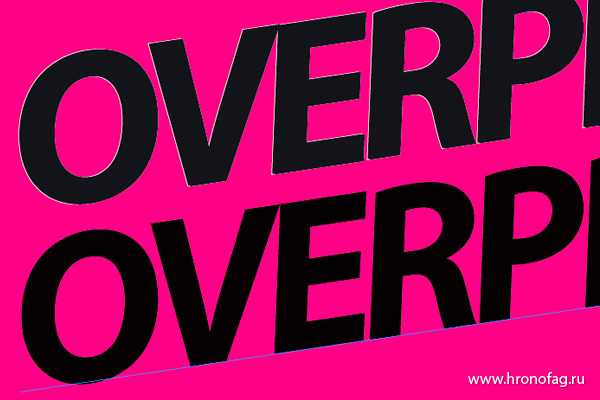
Overprint используют не только для черной краски, но и для получения интересных эффектов. Фактически тот же самый эффект имитирует режим наложения Multiply.
Треппинг
Треппинг это ещё одно решение проблемы состыковки цветов разных каналов. Вы вряд ли встретите треппинг в обычной полиграфии, но вплотную столкнетесь им при подготовки графики для футболок, баночек с прохладительными напитками и прочими нестандартными вариантами печати. Дело вот в чем. Треппинг — легкое наложение одной краски на другую. Возьмем к примеру туже проблему, розовый фон и черный текст. В этом случае вокруг букв текста делается легкая обводка, которая заступает за края розовой области. Таким образом вероятность зазора между двумя красками минимизируется.

И я полагаю это все что вам нужно знать, чтобы подготовить графику для печати. И ещё раз очень коротко:
- работайте с реальными размерами. Если вы готовите визитку, создавайте документ 90 на 50 мм.
- ставьте 300 dpi, меньшее разрешение используется только для наружной рекламы
- работайте в CMYK если печатаете в офсете
- узнайте цветовой профиль у типографии
- распечатанное изображение будет темнее, учитывайте это
- не размещайте важные элементы близко к линиям реза и оставляйте зазоры
- проставляйте Overprint для черного текста
На этом все.
Источник: hronofag.ru/2011/09/print-tips/
Получи доступ к мастер-классам топовых спикеров и базе полезных материалов
skillsup.ru
Размер, разрешение и качество печати
Размер имеет значение?
В сфере печати, размер (разрешение) — один из главных критериев. Если макет на экране компьютера имеет размер в сантиметрах, то готовый экземпляр может быть в десятки раз больше! Такой перепад образца и конечного результата приводит к снижению качества картинки. Причем, иногда, из-за несоответствия показателей, конечный вариант может быть совершенно непригоден. Во избежание таких ситуаций и следует выполнять требования по размерам, предъявляемые макетам.
Если для создания макета используются готовые изображения или их части, стоит внимательно относится к показателям разрешения. Оно должно быть более 300 dpi. Причем, чтобы не возникло казусов, стоит обращать внимание на все элементы макета. Например, макет, состоящий из двух совмещенных картинок с разным расширением, в печатном широкоформатном виде будет выглядеть весьма печально. Скорее всего, одно из изображений будет мутным и в кубиках, а более качественное идеально ровным. Хотя, использование такого материала вряд ли будут возможным.
Если есть сомнения по поводу величины pdi, используемой профессионалами, обратитесь к привычным пикселям. Отталкиваться стоит от количества мегапикселей и сопоставлять их с оттиском в сантиметрах.
- 1 Мп — 10*7 см;
- 2 Мп — 14*10 см;
- 3 Мп — 17*13 см;
- 4 Мп — 20*15 см, приблизительно, размер формата А5;
- 6 Мп — 28*21 см;
- 9 Мп — 29*22 см, приблизительно, размер формата А4;
- 17,5 Мп — 42*30 см, приблизительно, размер формата А3;
- 34,5 Мп — 59*42 см, приблизительно, размер формата А2.
Соответственно, для качественной цветной печати формата a4, необходимо разрешение не менее 9 Мп.
Качество изображения макета.
При предоставлении макета для печати, стоит учитывать, что он может быть в форматах: tff, cdr, ai, psd, eps, pdf, ipeg, png. Однако, вне зависимости от типа файла и формата, следует учитывать и качество исходного изображения. Например, файлы в формате jpg, при создании, позволяют выбирать размеры макета в байтах и качество картинок. Чем выше Вы выбираемое сжатие, тем хуже будет печатный вариант макета. А вот размер файла в этом случае будет меньше. Однако, для широкоформатной печати не стоит злоупотреблять сжатием, иначе картинка будет настолько некачественной, что использовать ее будет просто невозможно.
Если при создании макета Вы используете картинки из сети, стоит учесть, что разрешение там на 4,16 меньше, нежели требуется для печати в типографии. Поэтому, шансы на то, что перенесенная из Интернета на типографскую печать картинка, будет качественно выглядеть, ничтожно малы. То же самое можно сказать и об отсканированных картинках. В данном случае, даже при хорошем разрешении исходного изображения, шаг точек краски сканера и исходной картинки не будет совпадать.
Где найти изображения требуемого качества?
Действительно, если Вы собрались заказать в типографии, например, печать на пенокартоне, с нанесением определенной картинки, но она низкого качества, как быть? Лучшим вариантом станет помощь дизайнера. Благодаря их кропотливому труду и ручной дорисовке неудачных объектов, макет примет достойный вид. Конечно же, за такую работу придется заплатить, но в обмен Вы получите настоящий качественный материал.
Другим вариантом станет покупка изображений в фотобанке. Как правило, там есть картинки с самым разным качеством, разрешением и другими характеристиками. Найти такие изображения бесплатно можно и на просторах всемирной паутины, но это может занять немало времени.
В нашей компании разрешение и качество изображения контролируются дизайнерами особенно тщательно. Благодаря такой работе, печатный вариант всегда выглядит достойно. Макеты, созданные в нашей компании опытными мастерами, всегда оправдывают лучшие ожидания клиентов, как в электронном, так и в готовом виде.
Смотреть все статьи
alfavit2000.ru
В каком формате лучше посылать макеты в типографию для изготовления печатной продукции?

* Растровый текст против Векторного
Посылать макеты в типографию, за редким исключением, лучше всего в формате PDF. Этот пост объясняет почему не стоит посылать в форматах CDR (Corel Draw), JPG, PNG и прочих.
Векторные и растровые изображения
Графические изображения можно разделить на две большие группы: векторные и растровые. Растровые изображения представляют из себя большую матрицу точек, соответствующую прямоугольному изображению. Каждое число в этой матрице соответствует цвету точки. Векторные изображения содержат информацию в виде огромного набора координат и математических формул, которые математически задают формы и элементы изображения.
Векторные изображения по своей природе хорошо масштабируются: изображение можно печатать на визитке или на огромном баннере без потери качества.
Растровые изображения, напротив, плохо масштабируются, так для увеличения физических размеров растрового изображения нужна бОльшая матрица точек, а значит, нужна и информация о цвете точек между точками. Обычно в этом случае берется среднее значение цвета между двумя соседними точками. Но, растянутое таким образом изображение выглядит нечетким, и никогда не будет содержать больше деталей, чем в исходном изображении.
Фотографии по своей природе – растровые изображения и не могут быть представлены в виде координат и математических формул. Текст (буквы и цифры), а также простые изображения, такие как логотипы, по природе векторные, их разрабатывали как комбинацию прямых и многоугольников.
Из векторного изображения всегда можно сделать растровое изображение. Но только в редких случаях из растрового изображения можно получить векторное. Для этого используются специальные математические алгоритмы трассировки изображений. Они переводят растровое изображение в градации серого и находят в нем области, где соседствуют точки, сильно отличающиеся друг от друга по контрастности (разница между светлым и темным – обычно это края какого-то объекта). Но это работает только для простых и контрастных изображений.
Текст в растровых изображениях — хуже
Представьте себе, что у вас есть растровое изображение 210 на 297 точек (разрешение 210 на 297), и вы хотите напечатать его во весь лист формата А4 (210 на 297 мм). В этом случае каждая точка будет квадратом со стороной в 1 мм – это будет сильно заметно и некрасиво – как в компьютерных играх 80-х. Теперь представьте себе, как будет выгладить Ваш текст в таком разрешении :). Чем выше разрешение, тем лучше качество изображения при печати. Чтобы получить действительно качественную картинку, современные принтеры в 297 мм (высоту листа А4) могут уложить 14 тысяч точек (разрешение 1200 DPI), а в 21 см (ширину листа А4) — 10 тысяч точек. Т.е. оптимальное разрешение для печати на листе А4 – 10 000 х 14 000. Это огромное количество информации нужно всего лишь для того, чтобы напечатать страницу текста?
На наше счастье, текст на принтер можно послать в векторном виде. В этом случае, принтер наиболее оптимально рассчитает, где должна быть каждая точка, и текст получится красивым и четким.
Считается, что если растровое изображение имеет разрешение 300 DPI, то этого будет достаточно для качественной печати визиток и большинства печатной продукции . Да, так. Но современные принтеры могут печатать в разрешении 1200 DPI, что позволяет передать текст намного четче.
Кроме того, по нашему опыту, даже если послать на принтер растровое изображение в разрешении 10 000 х 14 000 (1200 DPI), то текст все равно получится менее четким, нежели если отправить в векторном виде. Это связано с тем, что компьютерные пакеты растрируют текст (переводят из векторного формата в растровый) по-другому, нежели графический процессор принтера. Они не учитывают особенностей печати на конкретном принтере и, кроме того, используют эффекты сглаживания (antialiasing), которые не нужны при печати.
Какие форматы лучше для передачи макетов в типографию
Из написанного выше следует, что для печати фотографий информация должна быть передана на принтер в растровом виде (так как в векторном фотографии просто не представить). При этом, чем лучше разрешение, тем лучше качество.
Для печати текста или логотипов, как в случае с визитками, информацию лучше передавать на принтер в векторном виде.
Форматы JPG, PNG, BMP, TIFF, GIF являются растровыми форматами. Старайтесь не использовать эти форматы для отправки в печать макетов с текстом! Из растровых изображений векторные не сделать. Текст будет выглядеть всегда хуже, чем если использовать векторные форматы.
PSD – формат Adobe Photoshop. Photoshop – инструмент для работы с растровыми изображениями. Однако, текст в созданный в этом редакторе хранится в векторном виде (если он находится в отдельном слое). Поэтому, этот формат, в принципе, подходит для передачи макета в типографию. Кроме того, фотошоп позволяет сохранить в .PDF. Однако, редактор фотошоп был создан в первую очередь для работы с фотографиями, и в нем не предусмотрены, например, инструменты для работы с вылетами. Читайте что такое вылеты и как их правильно использовать в другом нашем посте.
Форматы PDF, CDR, AI, EPS – форматы которые могут содержать как векторную информацию для текста и логотипов, так и растровую для фотографий. Именно они используются профессионалами для подготовки макетов, а полиграфистами для отправки информации на принтер.
Кроме того, для печати методом шелкографии, а также для плоттерной резки (например, для изготовления Автонаклеек) – подойдут только векторные изображения.
Почему не стоит посылать .CDR, а стоит посылать .PDF
Исторически сложилось так, что программный пакет для редактирования векторных изображений Corel Draw получил широкое распространение в нашей стране, так как первым среди конкурентов был переведен на русский язык. Его используют многие дизайнеры, и даже некоторые полиграфисты (обычно, те, кто также предоставляет услуги дизайна). Однако компания Corel делала именно редактор, а не стандарт передачи данных от одной организации к другой. Формат данных, используемый редактором Corel Draw (.cdr) – закрытый формат, который понятен только компании Corel и хранится в секрете. Мало того, графические файлы, созданные в более поздних версиях Corel Draw, не поддерживаются в более ранних версиях. Файлы, переданные в CorelDraw, могут быть настоящей головной болью – типография может не использовать Corel Draw, а использовать другое программное обеспечение, или использовать другую версию, нежели ту, в которой был создан файл.
Аналогично формат .ai – формат графического редактора Adobe Illustrator. Он не является общепринятым стандартом, так как типография может использовать другое ПО.
PDF – напротив, является открытым стандартом, доступным всем разработчикам программного обеспечения. Он был создан специально для того, чтобы передавать графические макеты так, чтобы они выглядели абсолютно одинаково независимо от используемого программного обеспечения, операционный системы, установленных шрифтов и.т.п. И Corel Draw и Adobe иллюстратор умеют сохранять файлы в формате PDF, а любое программное обеспечение в типографии всегда понимает этот формат. Кроме того, на всех компьютерах, планшетах и даже телефонах есть программа Acrobat Reader, которая позволяет просматривать файлы в формате PDF.
А если нет PDF
Как уже было отмечено, такие графические редакторы, как Adobe Illustrator, Corel Draw, Adobe Photoshop позволяют сохранить в PDF. Однако, эти программные пакеты используются дизайнерами, а у обычных людей их может не быть. В этом случае, в редакторе, которым вы пользуетесь можно сделать фон без текста, потом загрузить его здесь и добавить текст в нашем редакторе. Правда, при этом изготовление визиток или другой продукции придется заказывать у нас =).
www.lemonprint.ru
